据说越高端的显示器,越容易烧屏。这个跟平时使用系统的习惯有关系,大家都是把任务栏显示在显示器底部的,时间长了,底部就会留下任务栏的残影,是无法消去的残影,指的是显示器这一块像素被烧坏了,这种损坏是无法复原的,只能换屏幕。
所以,今天给大家一个解决方案:将任务栏设置为自动隐藏,并且设置为全透明状态。
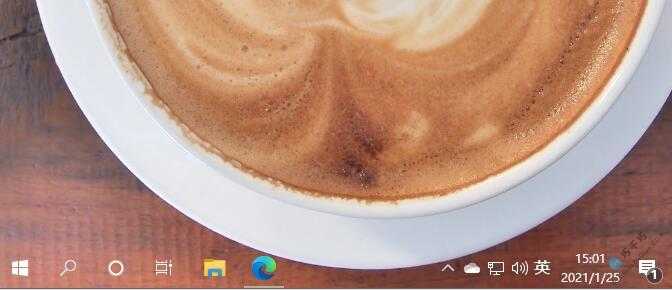
烧屏残影
系统长期在一个地方显示一样的东西,很容易导致屏幕烧屏残影,没法自己恢复,只有售后换屏才可以彻底解决。
要预防这种问题,就是让屏幕不要长期在一个地方显示同样的东西,比如任务栏自动隐藏、电脑壁纸自动定时更换,任务栏透明。
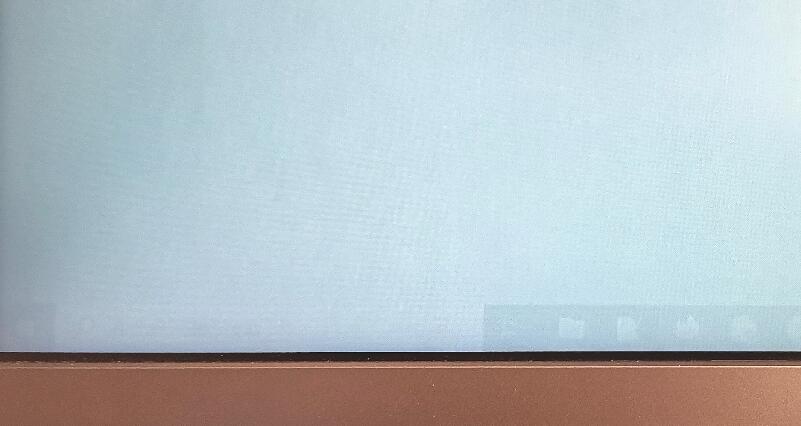
软件功能
软件所有功能都在右键里。
由于是英文的,下面简单的翻译一下,基本上那几个菜单你里面都有下面这些选项。
Regular:常规
–Normal:正常(系统状态)
–Clear:全透明
–Opaque:不透明的,黑色的
–Blur:毛玻璃(有点半透明的意思)
–Fluent:模糊
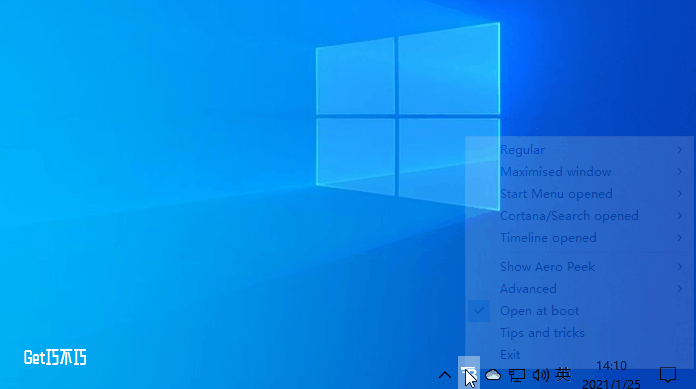
使用体验
彻底杜绝win10任务栏烧屏,除了设置任务栏透明,还得设置自动隐藏和壁纸自动更换。
下面的先说一下本文推荐的透明工具。
这个工具是英文版的,不过这个不影响使用,因为如果只是要任务栏全透明的话,设置很简单。
Normal正常状态
系统怎么设置的,就怎么显示,透明软件不改变任务栏。
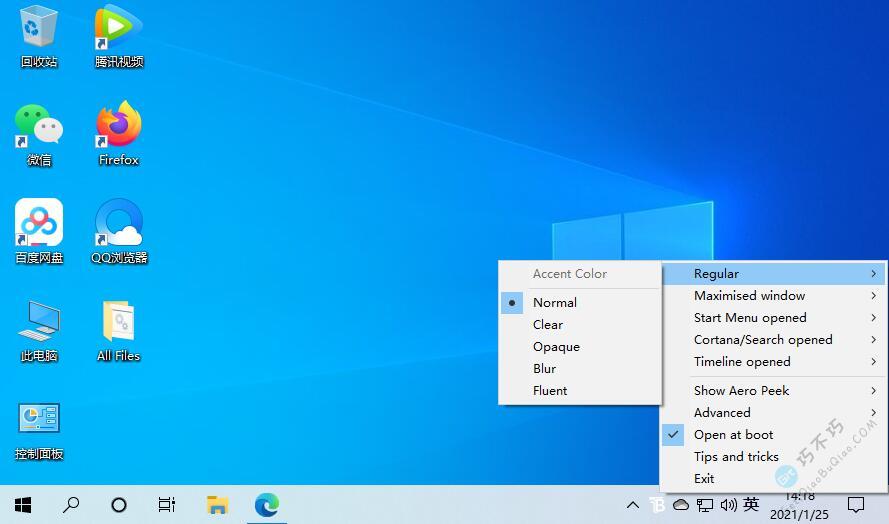
Clear全透明状态
彻底透明的,看不出任务栏的栏了。推荐这种方式!
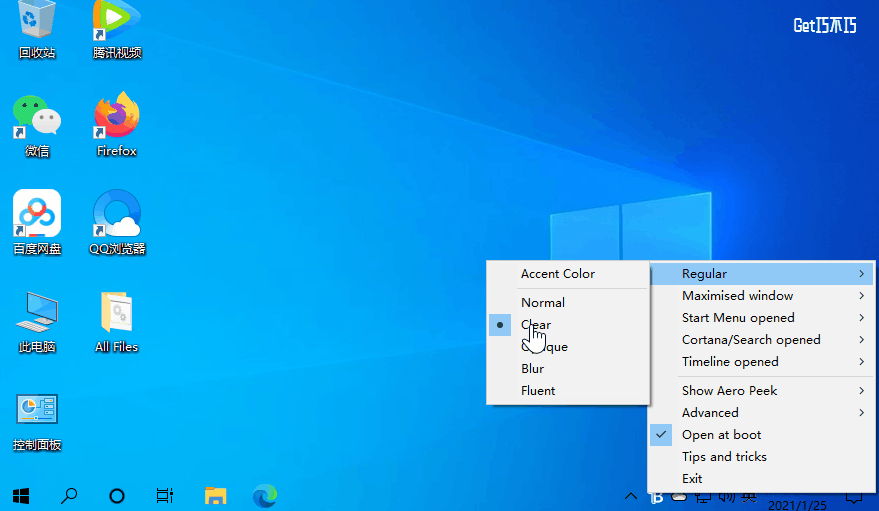
Opaque黑色状态
这个状态我感觉我用不了,不推荐。
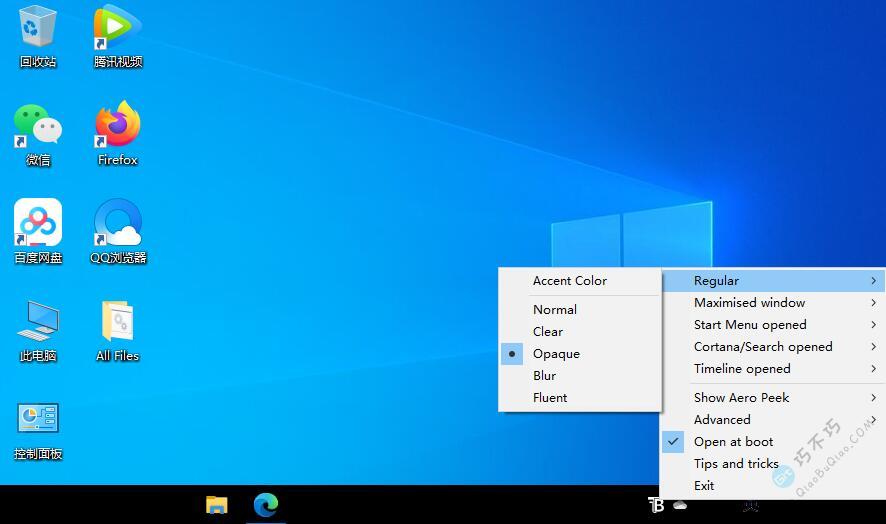
Blur毛玻璃半透明状态
这个状态也可以,后面的像素也能显示到前面一些,可以防止烧屏。

Fluent模糊状态
这个状态感觉就是比上面那个再模糊一些,看个人喜好,我还是喜欢全透明的。
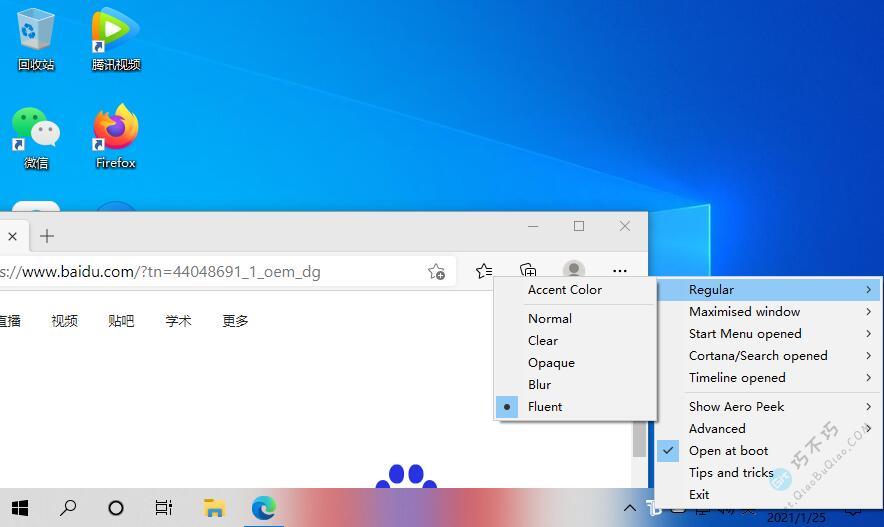
最大化窗口时全透明任务栏
默认最大化窗口后,任务栏会恢复系统设置的状态。通过设置解决!
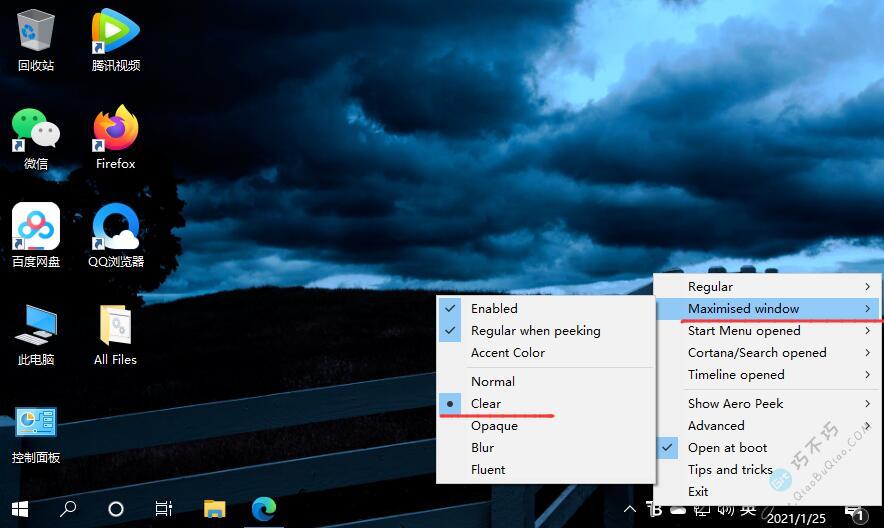
设置开始菜单也全透明
默认情况下,当任务栏全透明时,点击开始菜单,任务栏会变成原始状态。
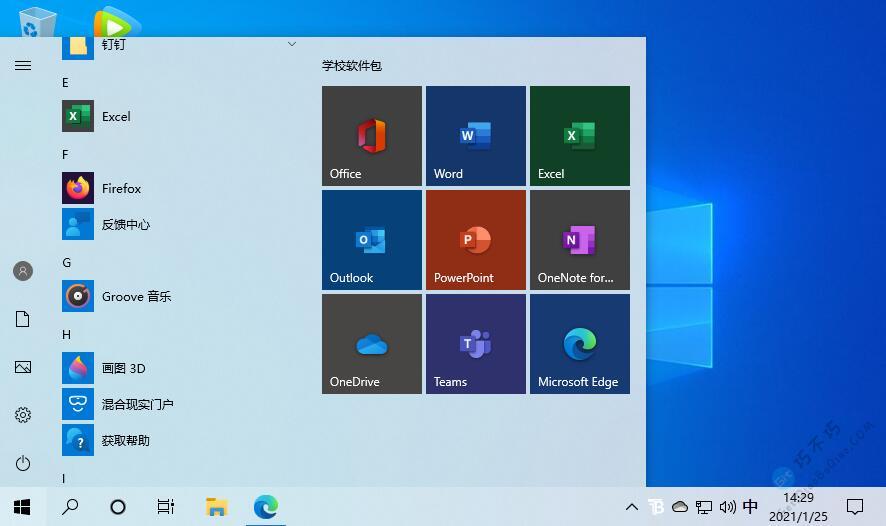
通过下面的方式设置,让点击开始菜单时,任务栏也是透明的。
Start Menu Opened指的是当开始菜单打开后,任务栏的状态。

设置Cortana和任务视图打开时任务栏状态
Cortana就是左下角那个圆圈,默认展开时任务栏也会恢复原来的状态,不过通过下图设置,可以解决保持全透明。
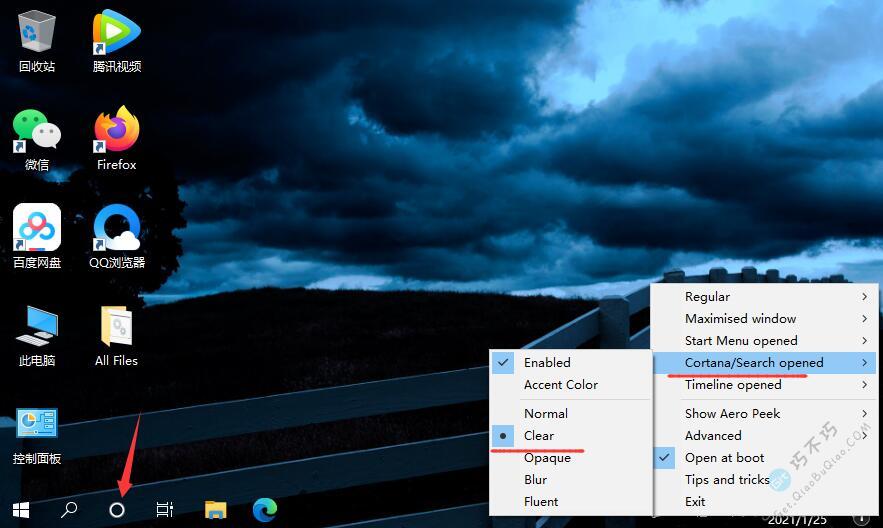
同理,任务视图(TimeLine)也可以设置
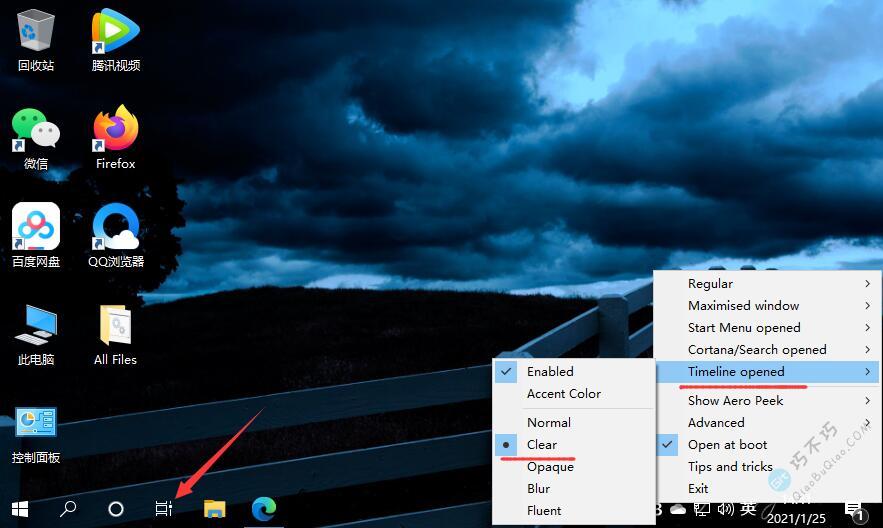
设置开机启动
勾上Open At boot即可。
开机后会自动运行加载你设置的状态。
设置自动隐藏任务栏
win10可以设置任务栏自动隐藏,当鼠标到底部边缘时再自动显示。
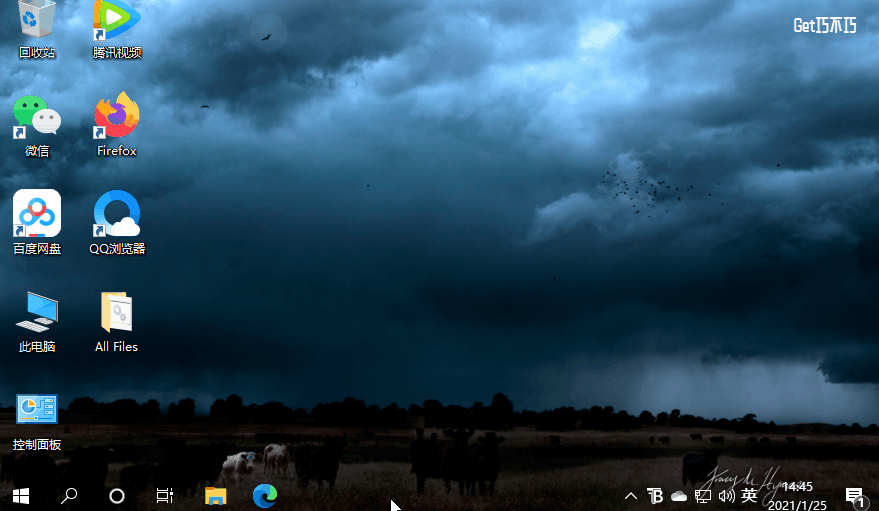
设置自动更换壁纸
最后就是设置自动定时更换壁纸了。
切换壁纸的前提是要有至少2张以上的图片设置幻灯播放。如果你没有壁纸,可以参照我们前几天发布的一篇文章。
设置切换频率为1分钟、10分钟、30分钟。
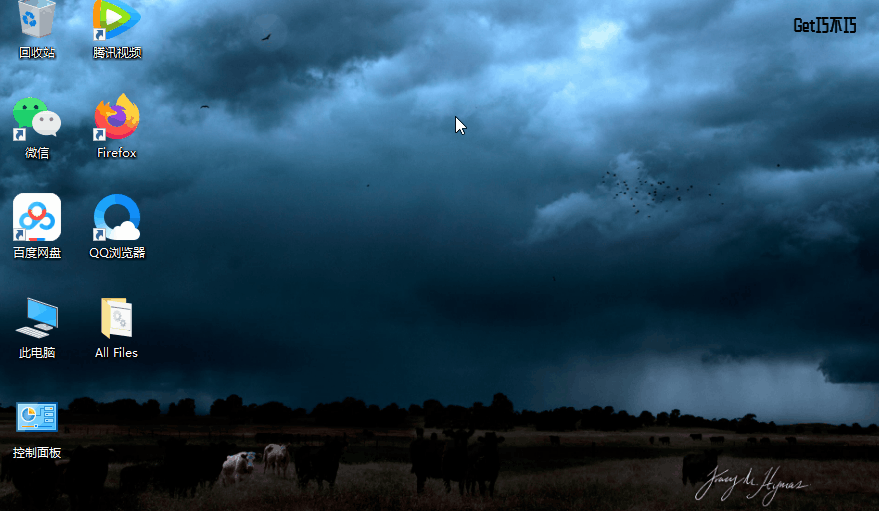
获取本文工具
本文介绍工具可以让任务栏彻底透明,不仅美观,还能有效防止显示器烧屏。
下面是官方渠道,请从官方下载最新版本。




